Facebook Chat – Apparaît Hors Ligne Sur Facebook
Facebook Facebook Chat
Si vous voulez apparaître invisible sur Facebook et que vous ne voulez pas montrer votre statut en ligne à tout le monde, voici un moyen facile d’apparaître hors ligne sur Facebook.
Avant d’aller de l’avant avec les étapes, voici quelque chose que vous devez savoir. Facebook Chat peut rester invisible pour tous vos amis Facebook ou vous pouvez choisir de rester indisponible ou hors ligne pour les amis sélectionnés. Si vous choisissez de rester hors ligne pour un groupe sélectionné d’amis, ils ne sauront pas si vous êtes hors ligne, en ligne ou disponible pour le chat. Cependant, ils peuvent toujours vous envoyer des messages instantanés et vous les recevrez dans votre dossier « Messages » (également connu sous le nom de boîte de réception de messages Facebook).Facebook Chat Pour Tous vos Amis
Connectez-vous à votre compte Facebook, cliquez sur l’icône « Paramètres » dans la barre latérale de discussion de droite et choisissez « Désactiver le chat ».
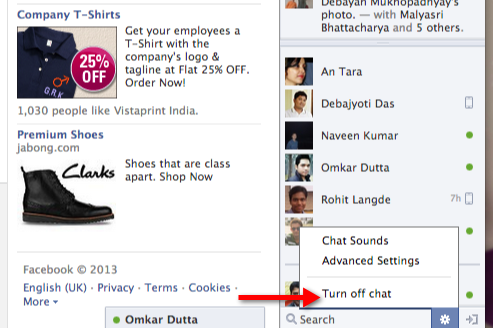
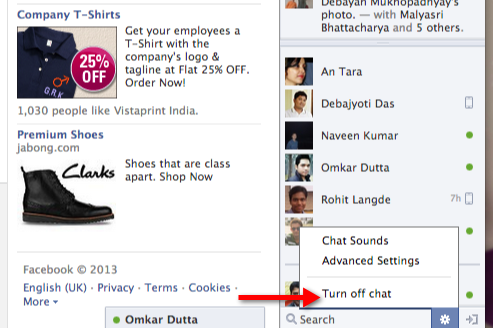
Facebook Facebook ne verra pas la petite icône » verte » contre votre nom lorsque vous vous connecterez à votre compte Facebook. Précisément, vos amis n’auront aucun indice si vous êtes en ligne sur Facebook ou si vous êtes hors ligne. Cependant Facebook est connecté à votre compte Facebook à partir de plusieurs appareils, tels qu’Android, iPhone, iPad, vous devez désactiver le chat Facebook depuis tous vos appareils. Facebook chat sur iPhone et sur le Web, mais que vous n’avez pas désactivé le chat dans l’application Android de Facebook, votre statut sera toujours affiché comme « en ligne ». Facebook Facebook chat sur tous les appareils sur lesquels vous avez installé l’application de Facebook, afin d’apparaître complètement hors ligne à tous vos amis Facebook, vous devez donc désactiver le chat Facebook.Facebook Chat Pour certains Amis
Parfois, vous voudrez peut-être apparaître invisible pour certains de vos amis Facebook sans avoir à désactiver complètement le chat. Par Facebook, vous pouvez par exemple empêcher un ami spécifique de voir votre statut en ligne sur Facebook et ne pas vouloir qu’il sache que vous êtes actuellement en ligne et que vous naviguez sur Facebook. Ici, c’est une bonne idée de désactiver le chat Facebook pour cet ami spécifique et d’apparaître en ligne pour le reste.
Pour ce faire, sélectionnez l’ami dans la barre latérale du chat et cliquez sur l’icône « Paramètres » dans la fenêtre de chat. Ensuite, choisissez « Désactiver le chat » pour l’ami sélectionné, un exemple est illustré ci-dessous:
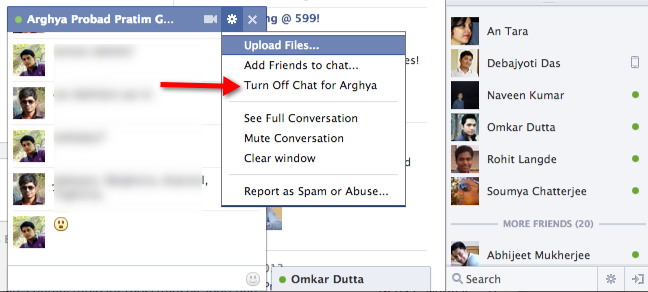
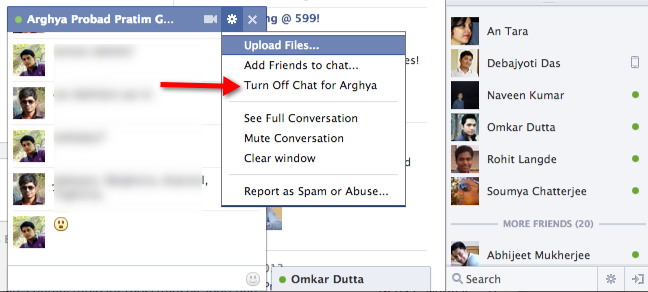
Facebook Chat Messages
Parfois, vous pouvez désactiver les notifications de chat au lieu de désactiver le chat pour tous ou certains de vos amis Facebook. Facebook a une fonctionnalité très intéressante appelée « Conversation mute », cela vous permet d’arrêter les notifications push pour les messages de chat Facebook. Lorsque vous désactivez une conversation, toutes les notifications de chat seront désactivées pour cette conversation. Vous continuerez à recevoir des messages de cet ami spécifique, mais vous ne verrez aucune notification pour cette conversation de chat sur votre mobile, Android, iPhone ou sur votre compte Facebook.
Voici comment désactiver un message ou une conversation de chat sur Facebook
Lorsque vous discutez avec un ami ou dans un groupe, cliquez sur l’icône « Paramètres » dans la fenêtre de discussion et sélectionnez « Couper la conversation ». Voici un exemple:
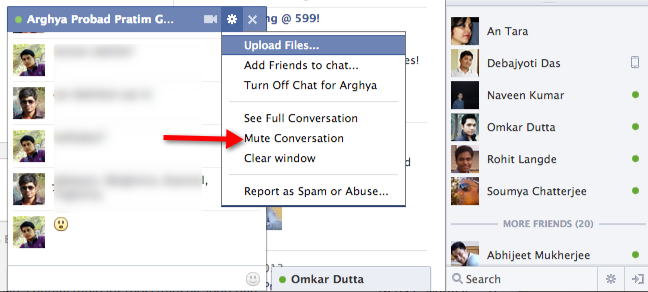
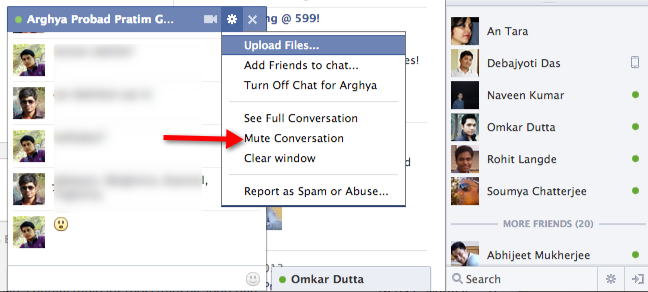
La mise en sourdine désactivera les notifications push sur mobile et empêchera l’ouverture des discussions pour cette conversation.Facebook Vous empêche de vous envoyer des messages de chat
Dans votre compte Facebook, vous pouvez bloquer des amis spécifiques et les empêcher de vous envoyer des messages de chat. Vous pouvez bloquer un ami sélectionné ou une liste d’amis entière, voici comment :
1. Cliquez sur l’icône « Paramètres » dans la fenêtre de discussion et choisissez « Paramètres avancés »
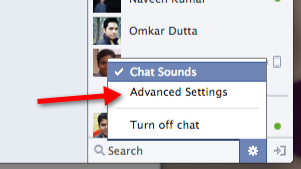
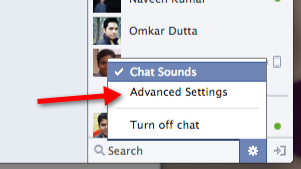
2. Sélectionnez « Activer le chat pour tous les amis sauf » et entrez le nom de l’ami ou de la liste d’amis pour lesquels vous souhaitez désactiver complètement le chat.
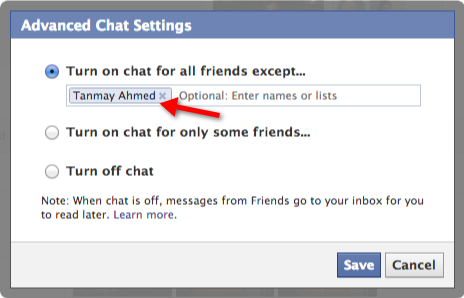
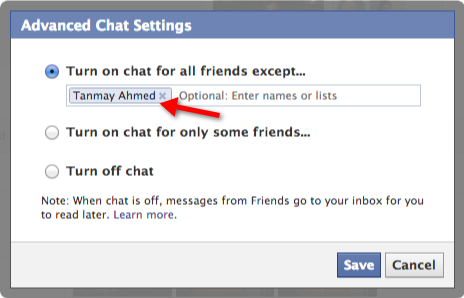
C’est fait !Facebook, vous ne devez pas être connecté à votre compte Facebook à partir d’un client de chat de bureau ou de Skype
- Aimez l’article ? Partagez-le !